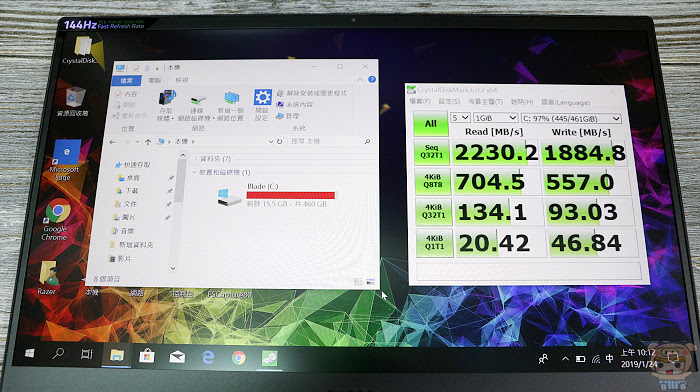
啊~~空間不夠啦~~自從筆電都改用了比較快的固態硬碟SSD之後,通常給的容量空間都比較小,一般大部分都是給256GB或是512GB,主要是因為SSD本身也比較貴的關係,不過這幾個月來SSD的價格掉超多的啦,那就趁這個機會來把它增加容量!小米手上這台原本是是512GB的,實際上可以使用是460GB,它的讀取速度是2230MB/s,寫入速度是1884MB/s,內建的這支還算是讀寫快的,一般很多筆電都是內建只有500多MB/s讀寫的M.2 2280 SATA介面,那個就慢了很多。
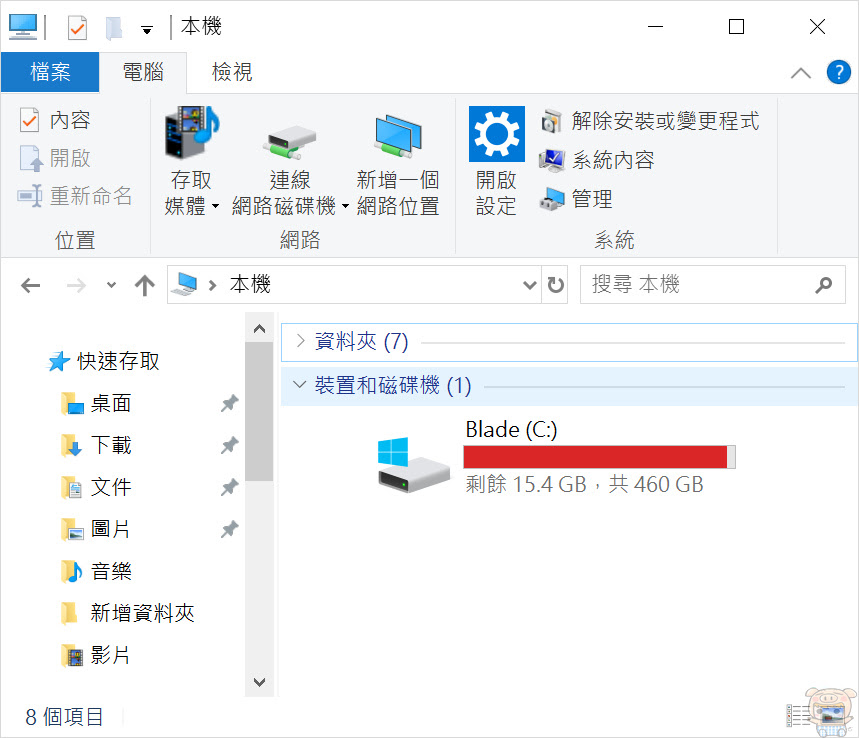
現在就趕快來升級SSD,這次要更換的SSD是SP廣穎電通推出首款PCIe Gen 3×4高速介面P34A80 M.2 2280固態硬碟,擁有超高速的讀寫速度,原廠提供5年保啦,小米手上這款是1TB,另外還有256GB,與512GB的容量可以選擇。

PCIe Gen3x4固態硬碟P34A80 採用NVMe架構及3D NAND技術整合,並且支持NVMe1.3接口標準,採用PCIe Gen3x4 高速介面,每條通道可以同時接收與傳輸資料,讀取速度高達3200MB/s、寫入速度高達3000MB/s。

同時本身支援DRAM Cache Buffer,提高隨機讀寫效能,內建RAID engine資料保護機制,保護資料安全傳輸存取完整,並提供動態熱能管理機制,以防止過熱,保持系統的穩定性。

接著就要來把筆電裡舊的SSD給換掉了,大部分的筆電的SSD都很好更換。

將背板拆下來即可更換,少部分有些筆電是焊在機板上面的,那就無法更換,不會更換的朋友,也可以找筆電的原廠處理。

把舊的SSD拆下來之後,再把PCIe Gen3x4固態硬碟P34A80裝上去,然後把舊的SSD上面的散熱片給撕下來貼到PCIe Gen3x4固態硬碟P34A80上面去,其實小米測試時是沒有加散熱片的,PCIe Gen3x4固態硬碟P34A80整體的溫度並不會高。正常是要把它貼上去哦!

裝上去之後,接著就是安裝Windows 10, SSD安裝的速度,真的很快,10來分鐘就安裝好Windows 10了。
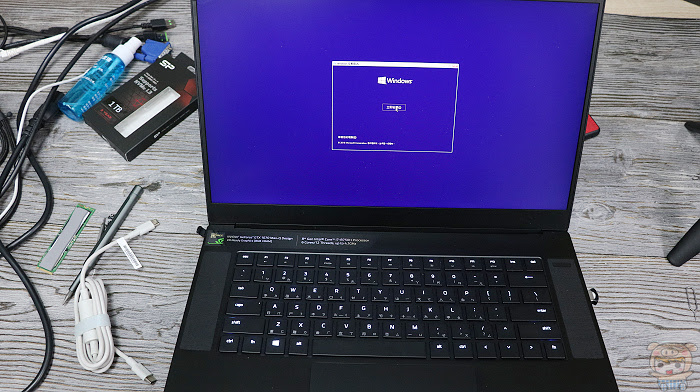
而且安裝好之後,Windows本身也是已經啟用好的,接著就是把一些常用的應用程式裝一裝就好了!
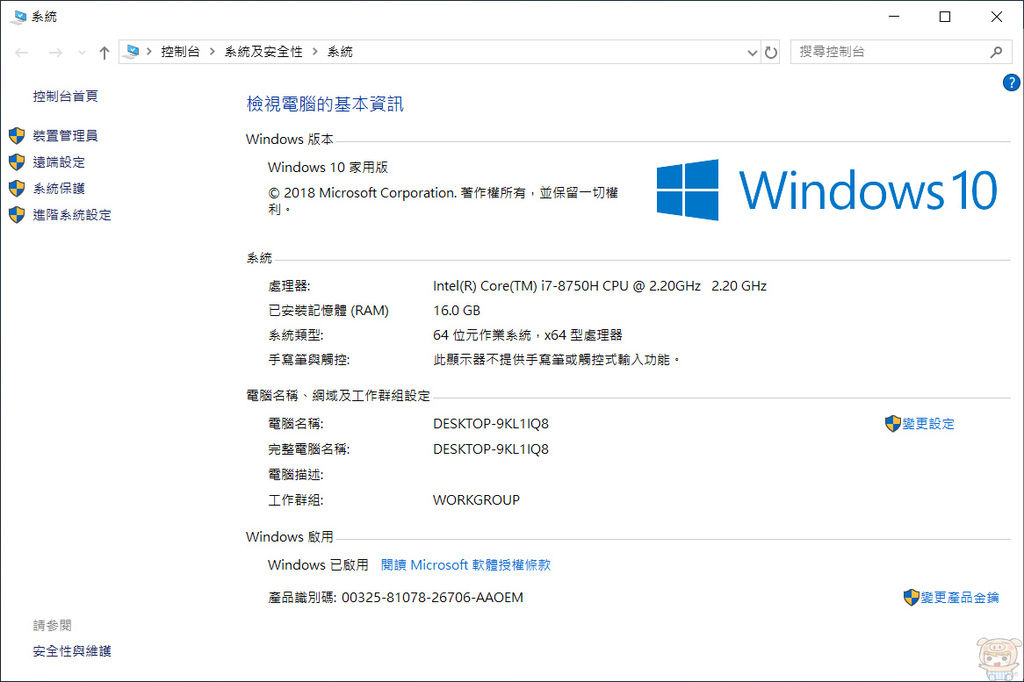
開機一整個超快的,不到10秒就進入畫面了,其實原本的開機就很快了,不過感覺好像又更快一點!
打開檔案總管,看到953GB,長長的一條磁碟空間,實在太感動啦!
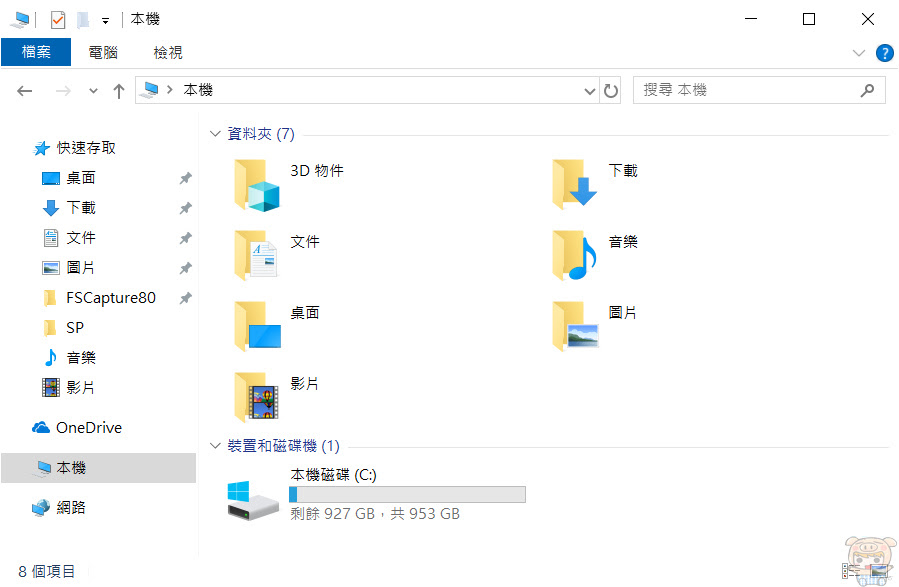
看一下磁碟的內容,安裝好Windows10的作業系統,還有927GB可以使用。
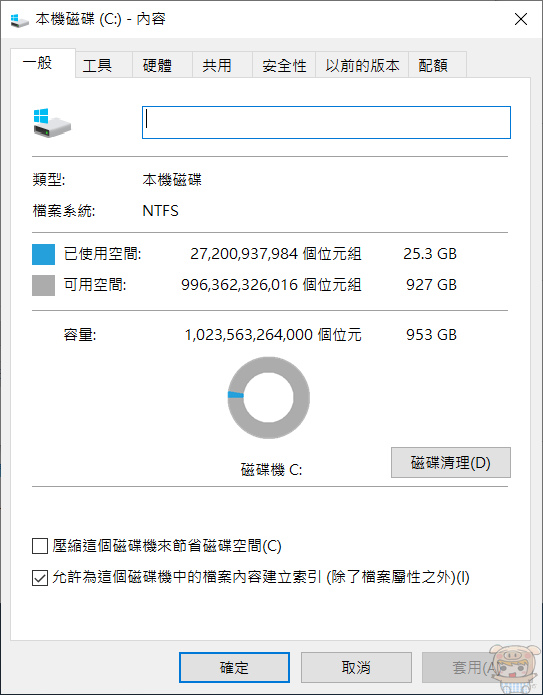
在CrystalDiskInfo 資訊如下:SPCC M.2 PCIe ssd 1024.2GB ,介面為 NVM Express ,支援了S.M.A.R.T,傳輸模式為PCIe 3.0p x 4。
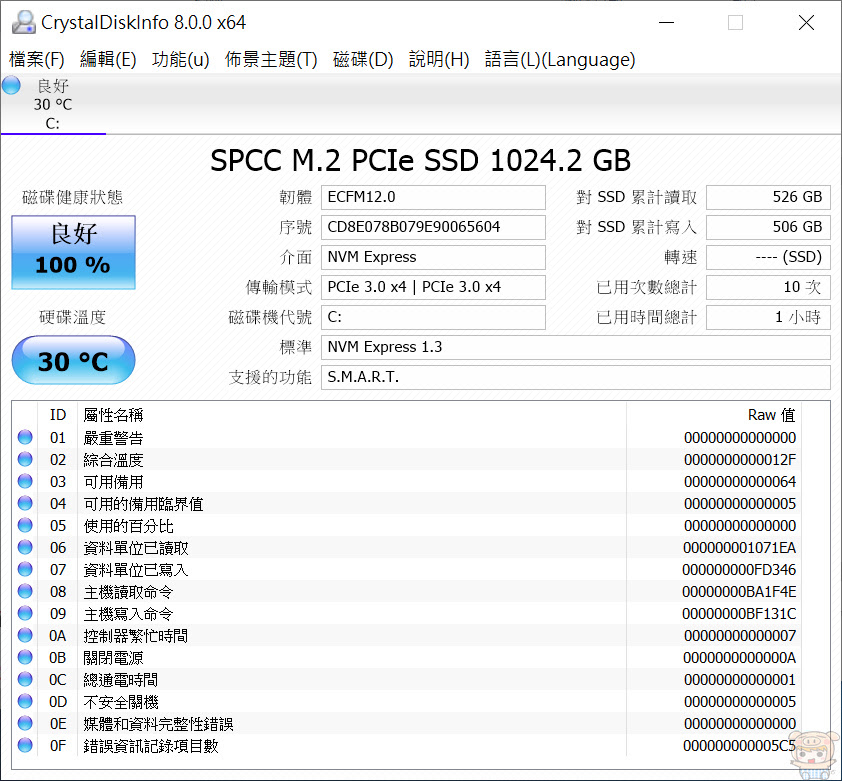
接著要來測速度啦,看看是不是如官網所說的速度,使用CrystalDiskMark 6.0.2測試,分數如下:讀取速度為3349.1MB/s 、寫入速度為3001.6MB/s,讀取速度比官網標示的還要高一些,無論讀取速度或是寫入速度都比原本的都還要快上1000多MB/s,這實在太棒啦。

最後小米就介紹到這邊啦^^這陣子小米測試下來,SP廣穎電通這款PCIe Gen 3×4高速介面P34A80 M.2 2280固態硬碟還蠻不錯的,整體的效能上也有提升,3000以上的讀寫速度,輕巧的尺寸,無論是輕薄的筆電,或是MINI桌機都可以安裝,尤其現在SSD整個價格便宜超多,對於一直觀望不敢入手的朋友,是最佳的時機,趕快換上CIe Gen3x4固態硬碟P34A80讓你的電腦速度翻倍~~想要了解更多的朋友可以參考這兒:請點我請點我請用力點我!











请问这款ssd的主控是什么呢?希望您能解答